
가비아 도메인은 블로그 운영의 중요한 시작점이에요. 특히 구글 애드센스 승인을 목표로 한다면 개인 도메인은 필수적인 요소가 될 수 있죠. 이 글에서는 가비아 도메인을 구매하는 방법부터 티스토리 및 구글 블로그에 연결하는 과정, 그리고 애드센스 승인에 미치는 영향까지 자세히 알려드릴게요. 가비아 도메인을 활용해 나만의 온라인 공간을 더욱 전문적으로 만들어 보세요.
가비아 도메인이 왜 필요할까요?

가비아 도메인은 단순한 블로그 주소 이상의 의미를 가져요. 블로그의 전문성을 높이고 장기적인 성장을 위한 기반을 다지는 중요한 요소랍니다. 특히 구글 애드센스 승인을 목표로 하시는 분들에게는 더욱 필요해요.
티스토리 자체 도메인으로도 애드센스 신청은 가능해요. 하지만 여러 개의 블로그를 운영할 경우, 각각 승인을 받아야 하는 번거로움이 있죠. 가비아에서 개인 도메인을 구매해 애드센스 승인을 받으면, 여러 티스토리 블로그를 하나의 애드센스 계정으로 효율적으로 관리할 수 있어요.
도메인의 가치와 신뢰도
도메인은 시간이 지날수록 그 가치가 상승하는 특징이 있어요. 오래된 도메인은 구글 검색 엔진으로부터 더 높은 신뢰도를 얻을 수 있답니다. 따라서 장기적인 관점에서 꾸준히 관리하는 것이 블로그 성장에 유리해요.
가비아를 통해 도메인을 구매하면 등록 정보 관리가 편리해요. 도메인 등록 정보는 분쟁 발생 시 중요한 증거 자료가 될 수 있으니 정확하게 기재해야 하죠. 특히 이메일 주소와 전화번호는 항상 최신 정보로 유지하는 것이 중요해요.
콘텐츠 소유권과 전문성 확보
가비아 도메인은 특정 플랫폼에 종속되지 않고 콘텐츠 소유권을 확보하는 데 도움을 줘요. 티스토리를 콘텐츠를 저장하는 독립적인 공간으로 활용할 수 있게 되죠. 이를 통해 나만의 콘텐츠를 자유롭게 관리하고 다양한 플랫폼으로 확장할 수 있는 기반을 마련할 수 있어요.
티스토리 블로그에 가비아 도메인을 연결하면 방문자에게 전문적인 느낌을 줄 수 있어요. 또한 검색 엔진 최적화(SEO) 효과를 얻을 수 있어 블로그 유입 증가에도 긍정적인 영향을 미친답니다.
가비아 도메인 구매 절차 알아보기
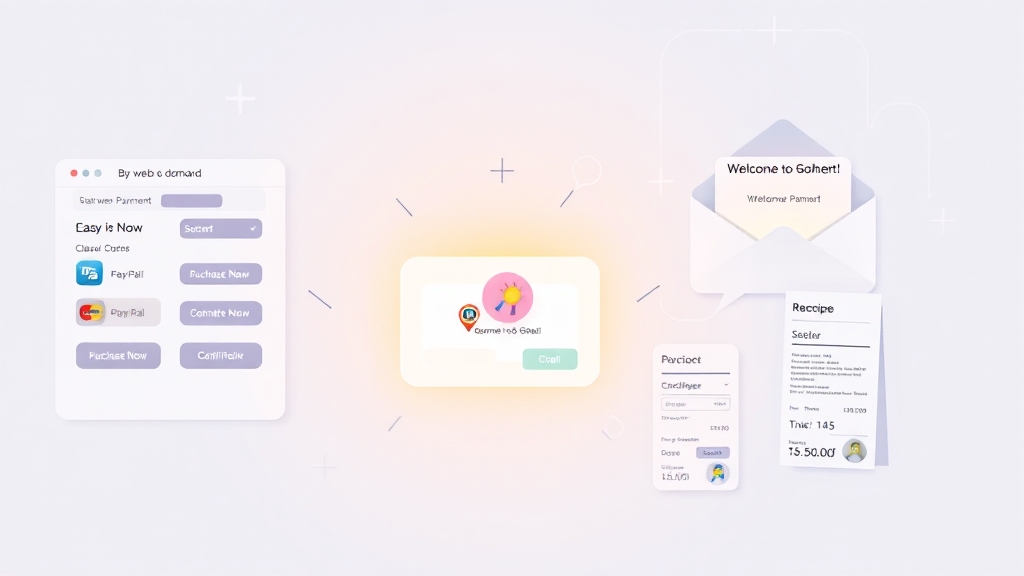
가비아에서 도메인을 구매하고 결제하는 과정은 어렵지 않아요. 먼저 가비아 홈페이지에 접속해서 회원 가입을 하거나 로그인해주세요. 회원 유형은 일반 회원과 기업 회원 중 선택할 수 있어요.
로그인 후에는 원하는 도메인 이름을 검색하는 단계예요. 도메인 이름은 영문자, 숫자, 하이픈(-)을 조합해서 만들 수 있답니다. 검색 결과에서 사용 가능한 도메인 목록을 확인하고 원하는 확장자를 선택하면 돼요.
도메인 확장자 선택과 비용 확인
일반적으로 .com 확장자가 가장 많이 사용돼요. 한국에서 서비스를 운영한다면 .kr이나 .co.kr을 선택하는 경우가 많죠. 원하는 확장자를 선택하고 ‘신청하기’를 클릭해주세요.
등록 기간과 비용을 확인하는 화면이 나타나요. 보통 1년 단위로 임대하며, 계속 사용하려면 1년 후 재결제가 필요해요. 현재 가비아에서 신규 등록 시 .com이나 .co.kr 도메인은 1년에 약 15,000원 정도의 비용이 발생한답니다 (부가세 포함).
이메일 인증 및 결제 완료
등록 기간을 선택하고 도메인명을 다시 한번 확인한 후, 이메일 인증을 진행해주세요. 이메일 인증을 완료하면 결제 화면으로 넘어가요. 신용카드, 계좌이체, 휴대폰 결제 등 다양한 결제 수단 중 원하는 방식을 선택할 수 있어요.
약관에 동의한 후 ‘결제하기’ 버튼을 클릭하면 도메인 구매가 완료돼요. 결제 완료 후에는 가비아에서 도메인 신청 완료 이메일을 받을 수 있고, 가비아 웹사이트에서도 신청 내역을 확인할 수 있답니다.
가비아 도메인과 티스토리 연결 방법
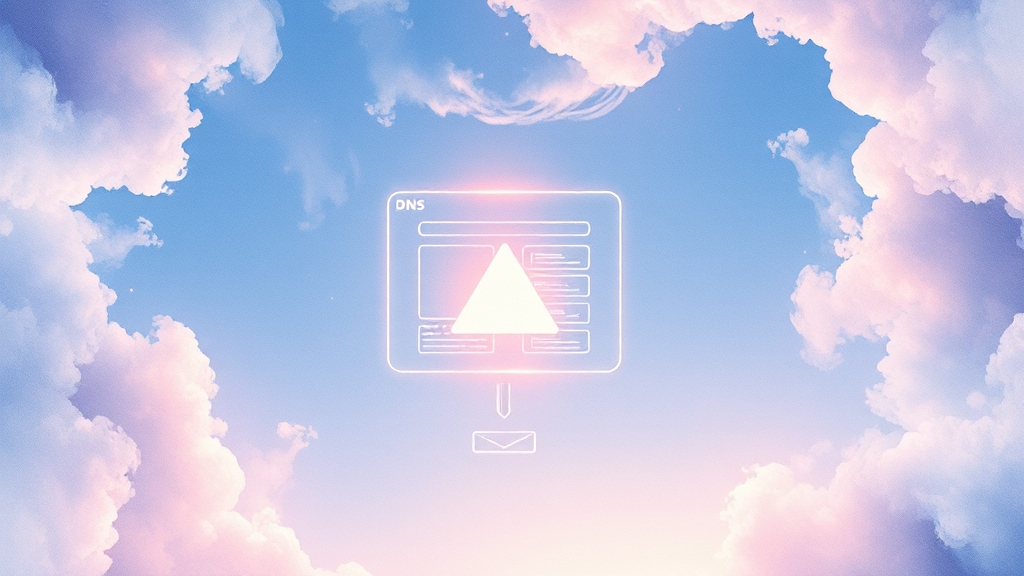
가비아에서 구매한 도메인을 티스토리 블로그에 연결하는 과정은 비교적 간단해요. 먼저 가비아 홈페이지에 접속해서 ‘My 가비아’ 메뉴를 클릭해주세요. 그 다음 ‘현재 이용중인 서비스’ 목록에서 ‘도메인’을 선택하면 돼요.
연결하고자 하는 도메인 이름 옆에 있는 ‘설정’ 버튼을 클릭하면 DNS 관리툴로 이동할 수 있어요. DNS 관리툴에서 ‘도메인 연결’ 문구 옆의 ‘관리’ 버튼을 클릭해주세요.
가비아 설정 및 티스토리 연결
‘도메인 연결’ 관리 화면에서 연결 서비스로 ‘티스토리’를 선택하고 ‘저장’ 버튼을 누르면 가비아 측 설정은 완료돼요. 팝업창으로 연결이 완료되었다는 메시지를 확인할 수 있답니다.
이제 티스토리 블로그 설정으로 넘어가야 해요. 티스토리 블로그에 로그인한 후, 우측 상단의 T 아이콘을 클릭하고 ‘내 블로그명’을 선택해주세요. 그 다음 톱니바퀴 모양의 ‘설정’ 아이콘을 클릭하면 설정 메뉴로 이동해요.
티스토리 개인 도메인 설정
설정 메뉴에서 ‘관리’ > ‘블로그’ > ‘개인 도메인 설정’으로 이동해주세요. ‘도메인 연결하기’ 버튼을 클릭하고 가비아에서 구매한 도메인 주소를 정확하게 입력하면 돼요. 도메인 주소를 입력한 후 ‘변경사항 저장’ 버튼을 클릭하면 연결이 완료된답니다.
처음에는 DNS 설정 정보만 표시될 수 있어요. 하지만 시간이 조금 지나면 보안 접속 인증서 칸에 ‘발급 완료’ 메시지가 나타나는 것을 확인할 수 있을 거예요. 만약 연결이 잘 안 된다면, DNS 정보가 완전히 적용되기까지 시간이 걸릴 수 있으니 잠시 기다려보세요. 새로고침을 통해 변경된 주소를 확인하는 것도 좋은 방법이에요.
가비아 도메인과 구글 블로그 연결 시도 및 문제 해결

가비아 도메인을 구글 블로그(블로거)에 연결하려다 어려움을 겪는 분들이 많아요. 저도 처음에는 도메인 권한 확인 불가 메시지와 함께 연결이 되지 않아 당황했었죠. 혹시 티스토리에 먼저 도메인을 연결해둔 상태는 아니신가요?
저의 경우, 티스토리에 도메인을 연결하고 구글 블로그에 DNS 설정을 동시에 진행했더니 블로그 자체가 사라지는 문제가 발생했어요. 가비아 고객센터에 문의해보니 하나의 도메인은 구글 블로그 또는 티스토리 중 한 곳에만 연결해야 한다고 하더라고요.
‘하나의 도메인, 하나의 플랫폼’ 규칙
따라서 구글 블로그에 연결하려면 티스토리의 도메인 연결을 먼저 해제해야 해요. 티스토리 연결을 해제한 후, 구글 블로그 설정에서 부여받은 두 개의 빨간 주소 중 한 가지를 입력해보세요. 그러면 HTTPS 리디렉션이 활성화되면서 블로그가 정상적으로 표시될 수 있답니다.
DNS 설정은 가비아 DNS 관리툴에서 진행해야 해요. 구글 블로그 연결을 위해서는 CNAME 레코드와 A 레코드를 추가해야 하죠.
구글 블로그 연결을 위한 DNS 설정 (CNAME)
먼저 CNAME 타입으로 레코드를 추가해주세요. 호스트 칸에는 ‘www’를 입력하고, 값 칸에는 ‘ghs.google.com’을 입력해요. TTL은 1800으로 설정한 후 확인 버튼을 누르면 된답니다.
그 다음 또 다른 CNAME 레코드를 추가해야 해요. 이 레코드는 구글이 도메인 소유권을 확인하는 데 사용돼요. 호스트 칸은 비워두고, 값 칸에 구글 블로그 설정에서 부여받은 두 번째 빨간 주소를 복사해서 붙여넣으세요. 값 입력 시 꼭 끝에 점(.)을 포함해야 저장된다는 점 잊지 마세요! TTL은 마찬가지로 1800으로 설정하고 확인 버튼을 누릅니다.
구글 블로그 연결을 위한 DNS 설정 (A 레코드)
마지막으로 타입 A 레코드 네 개를 추가해야 해요. 이 레코드들은 구글 블로그의 IP 주소를 가리키는 역할을 해요. 가비아 DNS 관리툴에서 타입 A 레코드를 선택하고, 값 칸에 구글 블로그에서 제공하는 네 개의 IP 주소를 각각 입력해주세요.
호스트 칸은 비워두고, TTL은 1800으로 설정하면 된답니다. 네 개의 A 레코드를 모두 정확하게 추가했는지 꼼꼼하게 확인하세요. 이 과정을 모두 마치면 구글 블로그에 가비아 도메인 연결을 성공하실 수 있을 거예요.
도메인 등록 정보 관리와 네임서버 설정의 중요성

가비아에서 도메인을 구매했다면, 도메인 등록 정보를 꼼꼼하게 관리하는 것이 매우 중요해요. 도메인 등록 정보에는 이름, 주소, 이메일, 전화번호 등이 포함되는데, 이는 도메인 권리를 입증하고 혹시 모를 분쟁이 발생했을 때 중요한 근거가 되기 때문이죠.
가비아 사이트에 로그인한 후 ‘내 도메인’ 메뉴에서 등록 정보를 쉽게 수정할 수 있어요. 특히 이메일 주소와 전화번호는 가비아의 중요한 알림을 받거나 도메인 관련 문제를 해결할 때 필요하니 항상 최신 정보로 유지하는 것이 꼭 필요하답니다.
네임서버 설정과 DNS 전파
도메인 등록 정보 관리와 더불어 네임서버 설정도 중요해요. 네임서버는 도메인이 인터넷에서 어떤 서버(예: 티스토리 서버, 구글 블로그 서버)를 가리킬지 알려주는 역할을 하죠. 블로그나 웹사이트와 도메인을 연결하려면 이 네임서버 설정을 올바르게 해야 해요.
애드센스 연결 등을 위해서는 가비아에서 제공하는 네임서버 정보를 확인하고 도메인 관리 페이지에서 변경해야 할 수 있어요. 네임서버를 변경하면 DNS 전파라는 과정을 거치게 되는데, 이 과정은 인터넷 전체에 변경된 정보가 반영되는 데 시간이 조금 걸릴 수 있답니다. DNS 전파가 제대로 되었는지 확인하고 싶다면 DNS 전파 확인 사이트를 이용해 보세요.
DNS 설정의 핵심: CNAME과 A 레코드
DNS 설정은 티스토리나 구글 블로그와 도메인을 연결하기 위한 필수적인 과정이에요. 가비아 DNS 관리툴에서 CNAME 레코드와 A 레코드를 추가하여 설정하게 되죠. CNAME 레코드는 특정 이름(예: www)을 다른 이름(예: 블로그 주소)으로 연결하고, A 레코드는 도메인 이름을 특정 IP 주소로 연결하는 역할을 해요.
각 레코드의 값들을 정확하게 입력하는 것이 중요해요. 특히 구글 블로그 연결 시 CNAME 값 입력 시 끝에 점(.)을 포함해야 저장된다는 점을 다시 한번 기억해주세요. 올바른 DNS 설정만이 도메인과 블로그를 성공적으로 연결하는 열쇠랍니다.
가비아 도메인 구매 후 애드센스 승인 과정

가비아 도메인을 구매하고 블로그에 연결하는 것은 구글 애드센스 승인을 위한 중요한 단계 중 하나예요. 티스토리 자체 도메인으로도 애드센스 신청은 가능하지만, 개인 도메인을 사용하는 것이 승인 확률을 높이는 데 도움이 될 수 있답니다.
특히 여러 개의 티스토리 블로그를 운영하는 경우, 개인 도메인을 통해 하나의 애드센스 계정으로 모든 블로그를 관리할 수 있다는 큰 장점이 있어요. 이는 운영 효율성을 크게 높여주죠.
애드센스 심사 기준과 도메인의 역할
애드센스 승인 심사 시 구글은 블로그의 전문성과 신뢰성을 중요하게 평가해요. 개인 도메인은 블로그의 브랜드를 강화하고 방문자에게 신뢰감을 줄 수 있어요. 또한 오래된 도메인은 구글 검색 엔진에 긍정적인 신호를 보내기 때문에, 꾸준히 관리하는 도메인은 애드센스 승인에 유리하게 작용할 수 있답니다.
가비아 도메인과 티스토리를 연결하는 과정은 앞서 설명드린 대로 비교적 간단해요. 가비아 DNS 관리 툴에서 티스토리 연결 기능을 사용하고, 티스토리 관리자 페이지에서 도메인 주소를 입력하면 되죠. 연결 후에는 블로그 주소가 가비아 도메인으로 제대로 변경되었는지 꼭 확인해야 해요.
도메인 외 애드센스 승인 요소
애드센스 승인을 위해서는 도메인 연결 외에도 여러 노력이 필요해요. 가장 중요한 것은 양질의 콘텐츠를 꾸준히 발행하는 것이죠. 저작권 문제가 없는 독창적인 글을 작성하고, 방문자에게 유용하고 가치 있는 정보를 제공해야 해요.
또한 블로그 디자인을 깔끔하게 유지하고, 모바일에서도 편안하게 볼 수 있도록 사용자 경험을 개선하는 노력도 중요하답니다. 가비아 도메인 구매는 애드센스 승인을 위한 첫걸음이며, 꾸준한 콘텐츠 발행과 블로그 관리를 통해 성공적인 애드센스 승인을 얻을 수 있을 거예요.
가비아 도메인 활용을 위한 웹사이트 운영 전략

가비아 도메인을 구매하고 블로그에 연결하는 것은 단순한 주소 변경을 넘어, 나만의 웹사이트 운영 전략을 수립하는 중요한 발걸음이 될 수 있어요. 개인 도메인은 블로그의 전문성을 크게 높여주고, 검색 엔진 최적화(SEO)에도 긍정적인 영향을 미친답니다. 특히 구글 애드센스 승인을 목표로 한다면, 개인 도메인은 하위 도메인에도 애드센스를 바로 적용할 수 있게 하여 승인 가능성을 높여주는 장점을 제공해요.
가비아 도메인을 활용하면 콘텐츠에 대한 소유권을 더욱 확실하게 확보할 수 있어요. 네이버 블로그와 같은 플랫폼은 정책 변화나 서비스 종료의 위험이 있지만, 개인 도메인을 통해 운영되는 블로그는 이러한 외부 요인에 비교적 자유롭죠. 따라서 장기적인 관점에서 나만의 콘텐츠 생태계를 구축하고 꾸준히 자산을 쌓아가려는 분들에게 가비아 도메인은 현명한 선택이 될 수 있어요.
브랜딩 강화와 정보 관리
뿐만 아니라, 가비아 도메인은 블로그의 브랜딩에도 큰 도움이 돼요. 기억하기 쉽고 블로그의 주제를 잘 나타내는 도메인 주소를 사용하면 방문자들에게 더욱 전문적이고 신뢰할 수 있는 인상을 줄 수 있죠. 이는 블로그의 정체성을 확립하고 브랜드를 강화하는 데 기여한답니다.
도메인 등록 정보 관리에 신경 써서 정확한 정보를 유지하는 것도 중요해요. 등록 정보는 도메인 소유자의 권리를 입증하고 혹시 모를 분쟁 발생 시 중요한 근거가 되기 때문이죠. 가비아에서는 도메인 등록 정보 수정 기능을 제공하니, 필요에 따라 간편하게 최신 정보로 업데이트하는 것이 좋습니다.
가비아 도메인은 단순한 인터넷 주소를 넘어, 여러분의 블로그와 웹사이트를 성공으로 이끄는 든든한 기반이 될 거예요. 이 가이드라인을 통해 가비아 도메인을 완벽하게 활용하고, 여러분의 온라인 꿈을 향해 나아가시길 바랍니다. 지금 바로 가비아 도메인을 구매하고, 여러분만의 특별한 온라인 공간을 만들어 보세요!
자주 묻는 질문
가비아 도메인을 사용하는 이유는 무엇인가요?
가비아 도메인은 블로그의 전문성을 높이고, 애드센스 승인 가능성을 높이며, 콘텐츠 소유권을 확보하고, 블로그 브랜딩에 도움을 줍니다.
가비아에서 도메인을 구매하는 절차는 어떻게 되나요?
가비아 홈페이지에서 회원 가입 후 로그인, 원하는 도메인 이름 검색, 확장자 선택, 등록 기간 선택, 이메일 인증, 결제 순으로 진행됩니다.
가비아 도메인을 티스토리 블로그에 연결하는 방법은 무엇인가요?
가비아 DNS 관리툴에서 티스토리 연결을 설정하고, 티스토리 블로그 관리 페이지에서 가비아 도메인 주소를 입력하면 됩니다.
가비아 도메인을 구글 블로그에 연결할 때 문제가 발생하면 어떻게 해야 하나요?
티스토리 도메인 연결을 해제하고, 가비아 DNS 관리툴에서 CNAME 레코드와 A 레코드를 정확하게 설정해야 합니다.
가비아 도메인 구매 후 애드센스 승인을 받기 위해 어떤 노력을 해야 하나요?
양질의 콘텐츠를 꾸준히 발행하고, 블로그 디자인을 깔끔하게 유지하며, 사용자 경험을 개선하는 노력이 필요합니다.

0 댓글